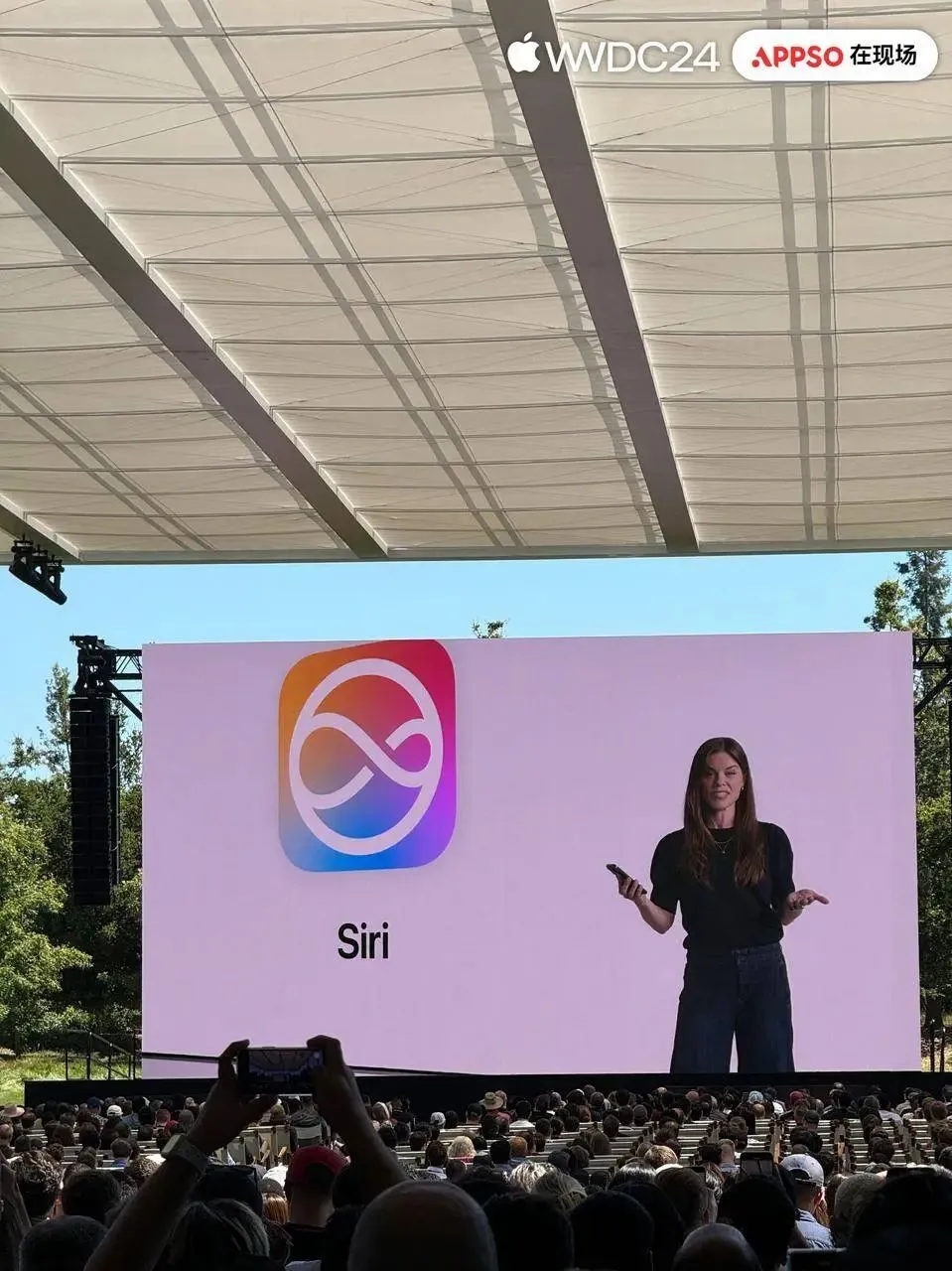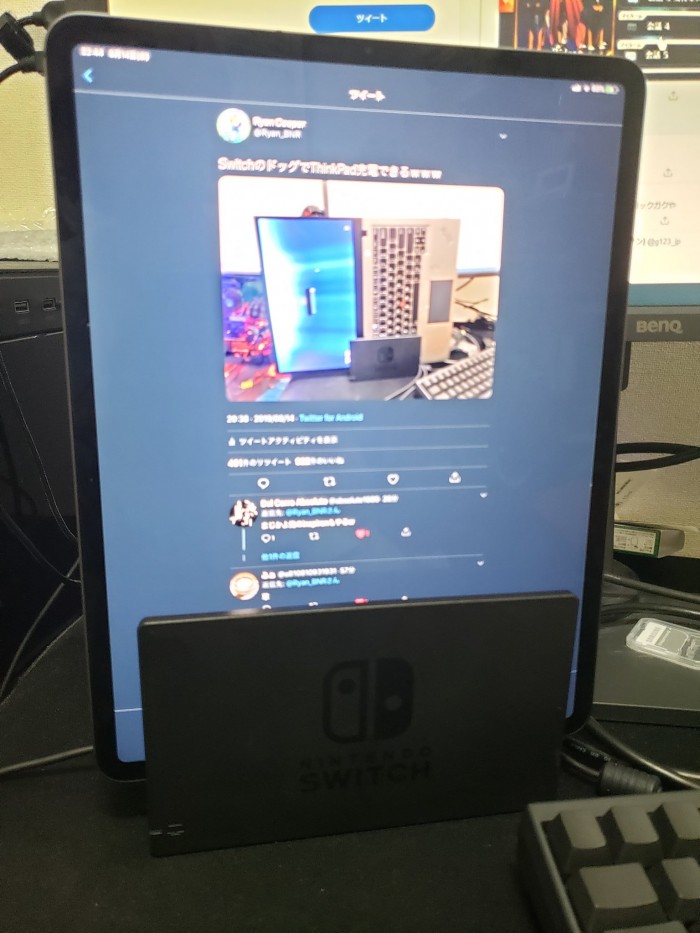身为科技热衷者,我们常面临在Windows系统中运行安卓手机的需求。无论出于方便操控、尝试新特性或是其他目的,掌握Windows环境下运行安卓手机的技术都至关重要。本篇文章将详尽说明在Windows平台运行安卓设备的步骤及诀窍,助您轻松实现这个目标。
1.为什么要在Windows系统上运行安卓手机?
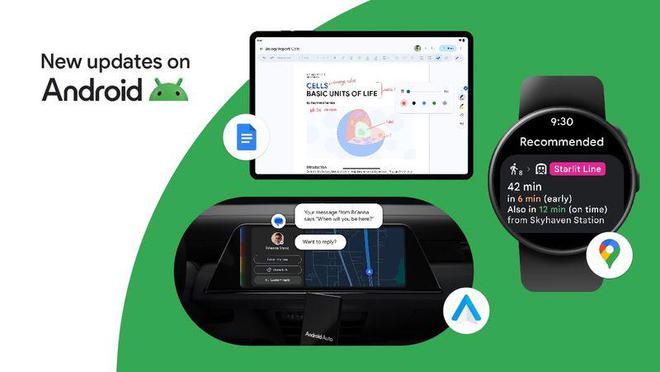
在日常生活中,或许你有时需借助Windows系统来操控安卓智能手机的相关功能,如查看并回复短信、接听电话、触控社交媒体平台信息等,甚至借助于大屏优势,更加流畅地玩转各种游戏与应用软件。因此,通过对Windows系统的整合调试,我们得以在PC端轻松实现其功能,提升工作效率及生活品质。
要想在Winows系统中运行Android手机应用,最便捷有效的方式便是借助安卓模拟器软件。这类软件能够模拟出数字环境中的Android系统,让用户在个人电脑上实现 Android应用的试玩与互动操作。现下为您推荐几种常见的安卓模拟器软件,并详述其独特性及使用方法。
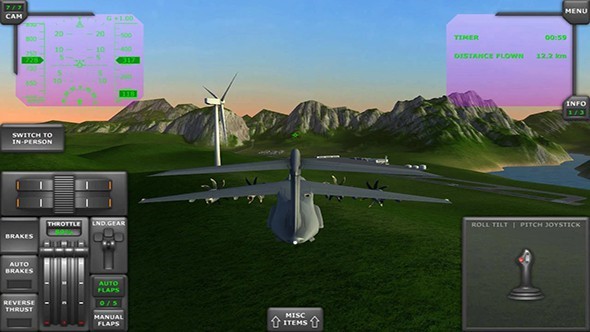
2.常用的安卓模拟器软件推荐
(1)BlueStacks
蓝叠安卓模拟器,广受赞誉的旗舰级产品,专为Windows操作系统设计,能游刃有余地容纳市面上绝大多数的安卓应用,诸如游戏、社交通讯、办公应用等等。用户只须将其下载安裝,即可迅速构建一个虚拟的安卓运行环境,尽享PC端各类应用带来之便利与乐趣。
(2)Nox Player
NoxPlayer作为颇具声誉的安卓系统模拟器软件,具备与BlueStacks相当的稳定性与流畅度。它不仅能助力使用者在电脑端畅享游戏及各类应用体验,还提供诸多灵活且实用的定制选项以及优化性能以满足不同用户的应用需求。
(3)MEmu

针对游戏需求,MEmu安卓模拟器以先进虚拟化技术确保性能与流畅度双赢,更好服务于高品质游戏体验。利用此平台,用户可自选键盘、鼠标或手柄等多种外设设备进行设定,优化游戏控制,提升游戏舒适度。
3.如何在Windows系统上安装和配置安卓模拟器?
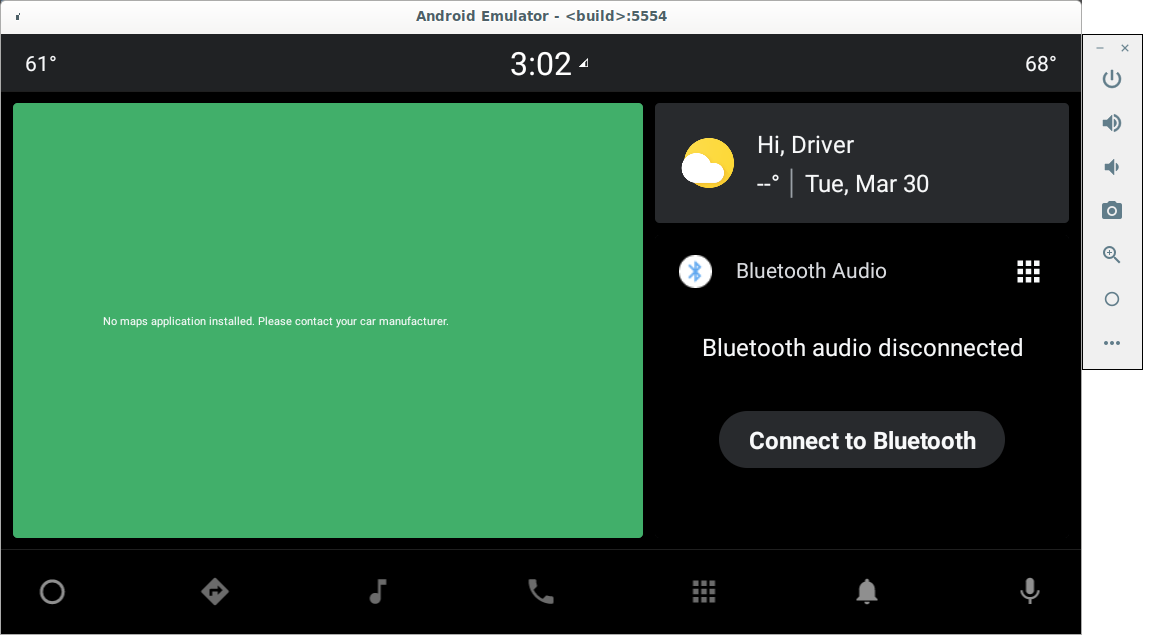
选定适宜的安卓模拟器后,接下来的步骤即是下载、安装与配置。以下以BlueStacks为实例,阐述在Windows环境中对其安装及设定方式。
首先,在相应官网下载最新的BlueStacks软件;依照指引进行安装操作。安装完毕后,开启BlueStacks,初次运行需登录Google账户以实现数据及应用的同步功能。

随后,可利用BlueStacks操作平台搜寻并下载所需的应用程式或游戏。玩家们皆可从Google Play商店或是其他途径获取到心仪的应用,然后再在BlueStacks中执行安装及使用的步骤。
在运用过程中,用户可依据个人偏好对BlueStacks进行特定配置调节,如分配系统内存、设定显示屏分辨率及键盘映射功能等。诸如此类的调整有助于使用者更自如地应对虚拟环境,从而提升操作效率。
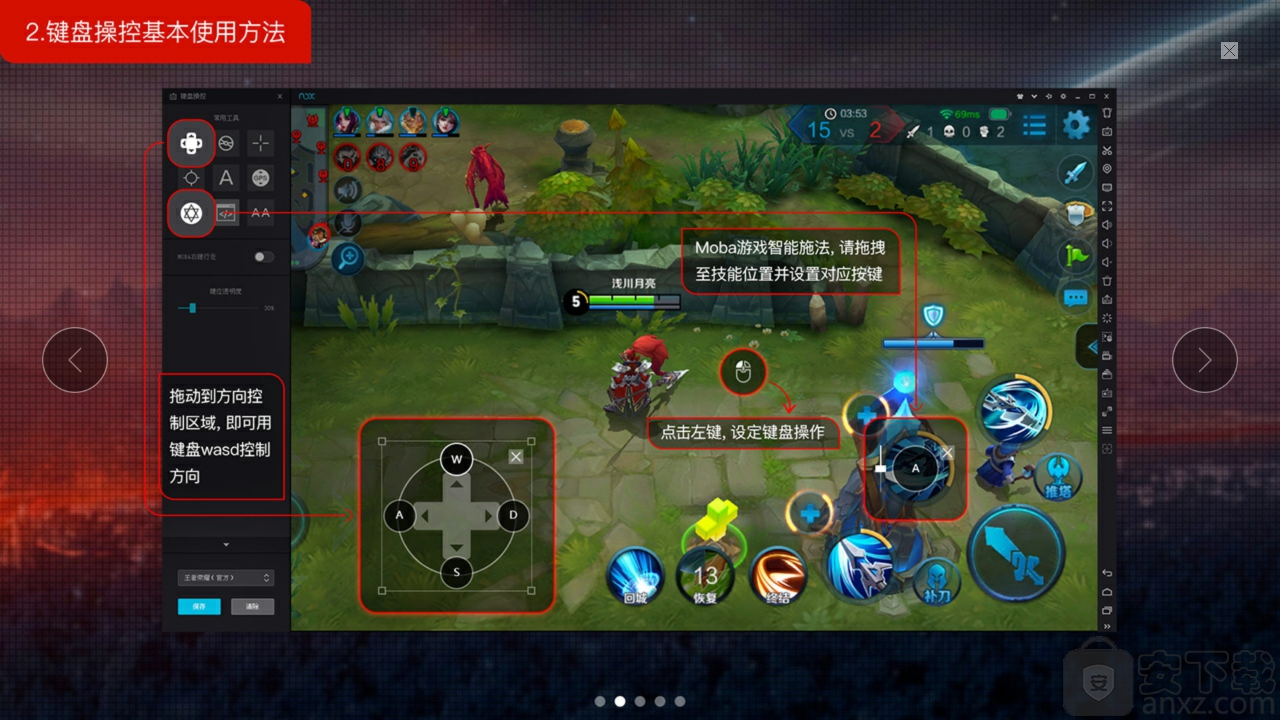
4.安卓模拟器常见问题及解决方法
虽然Android模拟器具备强大且易用的特点,然而在实践运营过程中仍存在一定程度上的困难。以下将列举一些常见操作问题并提供相关解决策略:
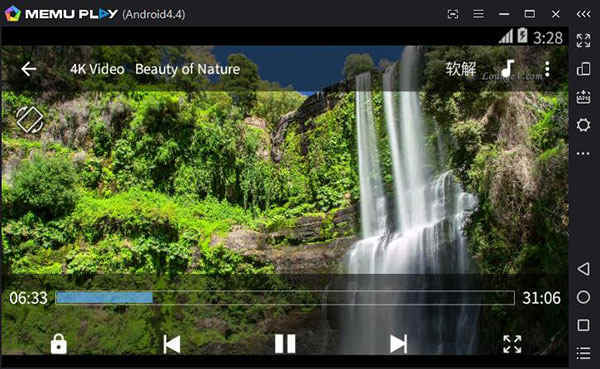
(1)效率低落:若察觉到模拟器运行速率降低,建议暂停其他非必须功能或者增大虚拟机的内存配置以提升性能。
(2)无网络接入:网络无法连通或状况不佳时,请检查网络设定以确保无误,进行WiFi再次连接或调整相应网络参数即可恢复正常运转。

(3)应用闪退处理方法:部分应用在运行过程中易产生闪退或无法正常启动现象。若遇此类问题,可试行升级应用软件版本或重启模拟器来解决。
通过上述方法及技巧,您将能熟练运用 Windows 系统操作安卓设备的基础知识和步骤。希望本文助您畅享跨平台之便,体验乐趣无穷的操作方式。